Wonderful Colors of Autumn

L'originale di questo tutorial lo trovate qui

Ringrazio Jolcsi per avermi permesso di tradurre questo tutorial
Tutorial tradotto con psp 2020
Materiale qui
Tube donna: Jolcsi
Filtri usati qui: Unlimited 2 - Mehdi - Filter Factory Gallery A - VM Toolbox - Bkg Designer sf10 I

|
Porta con te la freccia per tenere il segno al tuo lavoro
|
COLORI USATI

Tavolozza dei materiali: colore scuro #7b3f1a (1) in primo piano e colore chiaro #d8a578 (2) in secondo piano
1. Apri il livello "Selections From Alpha Channel".
Finestra/Duplica.
Chiudi l'originale e andiamo a lavorare sulla copia.
Riempi con il colore scuro di primo piano.
2. Livelli/Nuovo livello raster.
Effetti/Plug in/Mehdi/Wavy Lab 1.1:
#ffe083 (3)

Regola/Sfocatura/Sfocatura gaussiana: raggio 30.
Effetti/Plug in/Unlimited 2/Filter Factory Gallery A/Weave:

Effetti/Plug in/Unlimited 2/Paper Textures/Canvas, Fine: 156 / 87.
Effetti/Effetti 3D/Sfalsa ombra: 0 / 0 / 100 / 35 / colore #000000.
Livelli/Duplica per 2 volte.
3. Posizionati sul livello di sotto (Copia di Raster 2).
Effetti/Plug in/VM Toolbox/Zoom Blur: 39 / 60.
Cambia la modalità di miscelatura del livello da normale a moltiplica (o altra modalità secondo i tuoi colori).
Effetti/Effetti di bordo/Aumenta.
4. Posizionati sul livello che sta in cima (Copia 2 di Raster 2).
Immagine/Ruota a sinistra.
Effetti/Effetti di riflesso/Specchio rotante:
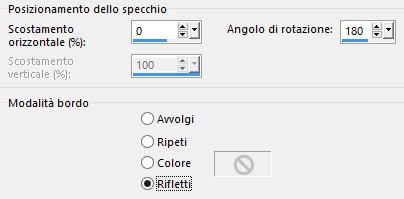
Immagine/Ruota a destra.
Effetti/Plug in/Unlimited 2/& <Bkg Designer sf10 I>/Cruncher: 20 / 20.
Effetti/Effetti 3D/Smusso ad incasso:

5. Selezioni/Carica selezione/Da canale alfa e scegli "Selection #1".
Selezioni/Innalza selezione a livello.
Effetti/Effetti 3D/Sfalsa ombra: 0 / -10 / 60 / 35 / colore #000000.
Effetti/Effetti 3D/Sfalsa ombra: 0 / 10 / 60 / 35 / colore #000000.
Deseleziona tutto.
Effetti/Effetti di distorsione/Onda:

6. Posizionati sul livello di sotto (Copia 2 di Raster 2).
Selezioni/Carica selezione/Da canale alfa e scegli "Selection #2".
Selezioni/Innalza selezione a livello.
Effetti/Effetti 3D/Sfalsa ombra: 0 / 10 / 60 / 35 / colore #000000.
Effetti/Effetti 3D/Sfalsa ombra: 0 / -10 / 60 / 35 / colore #000000.
Deseleziona tutto.
Effetti/Effetti di distorsione/Onda: lascia la configurazione in memoria.
Immagine/Rifletti/Rifletti verticalmente.
Posizionati sul livello Selezione innalzata.
Livelli/Unisci/Unisci giù.
7. Selezioni/Carica selezione/Da canale alfa e scegli "Selection #3".
Premi il tasto Canc della tua tastiera.
Deseleziona tutto.
8. Posizionati sul livello di sotto (Copia 2 di Raster 2).
Selezioni/Carica selezione/Da canale alfa e scegli "Selection #4".
Selezioni/Innalza selezione a livello.
Effetti/Effetti 3D/Sfalsa ombra: 10 / 0 / 60 / 35 / colore #000000.
Deseleziona tutto.
Effetti/Effetti di distorsione/Onda: lascia la configurazione in memoria.
Attiva lo strumento puntatore (lettera K) e posiziona correttamente il livello:
posizione X= 166,00 - posizione Y= 269,00
Disattiva lo strumento puntatore.
Livelli/Duplica.
Immagine/Rifletti/Rifletti verticalmente.
Livelli/Unisci/Unisci giù.
Ottieni questo:

9. Posizionati sul livello che sta in cima (Selezione innalzata 1).
Livelli/Nuovo livello raster.
Selezioni/Carica selezione/Da canale alfa e scegli "Selection #5".
Apri l'immagine del paesaggio "jolcsi_tájkép". Modifica/Copia e incolla nella selezione.
10. Selezioni/Modifica/Seleziona bordature selezione:

Riempi la bordatura selezionata con il colore scuro di primo piano.
Effetti/Effetti 3D/Smusso ad incasso: lascia la configurazione in memoria.
Deseleziona tutto.
Attiva lo strumento puntatore (lettera K) e posiziona correttamente il livello:
posizione X= 215,00 - posizione Y= 212,00
Disattiva lo strumento puntatore.
Effetti/Effetti 3D/Sfalsa ombra: 0 / 0 / 100 / 35 / colore #000000.
11. Immagine/Aggiungi bordatura simmetrica di 2 px colore chiaro di primo piano.
Immagine/Aggiungi bordatura simmetrica di 2 px colore scuro di secondo piano.
Immagine/Aggiungi bordatura simmetrica di 2 px terzo colore #ffe083.
Selezioni/Seleziona tutto.
Immagine/Aggiungi bordatura simmetrica di 45 px terzo colore #ffe083.
Selezioni/Inverti.
Effetti/Plug in/Unlimited 2/Paper Textures/Canvas, Fine: 156 / 87.
Livelli/Nuovo livello Raster.
Effetti/Effetti 3D/Ritaglio (colore #000000):

Deseleziona tutto.
Livelli/Duplica.
Immagine/Rifletti/Rifletti orizzontalmente.
Immagine/Rifletti/Rifletti verticalmente.
Livelli/Unisci/Unisci giù per 2 volte.
12. Apri il tube della donna "Jolcsi1036". Cancella la firma. Modifica/Copia e incolla come nuovo livello.
Immagine/Rifletti/Rifletti orizzontalmente.
Immagine/Ridimensiona all'85% (tutti i livelli non spuntato).
Posiziona a destra e applica uno sfalsa ombra di tua scelta.
13. Apri il tube "jolcsi_dekor". Modifica/Copia e incolla come nuovo livello.
Posiziona in basso a sinistra e applica uno sfalsa ombra di tua scelta (il mio tube ha già un'ombra).
14. Apri l'elemento "text". Modifica/Copia e incolla come nuovo livello.
Attiva lo strumento puntatore (lettera K) e posiziona correttamente il livello:
posizione X= 193,00 - posizione Y= 89,00
Disattiva lo strumento puntatore.
Se necessario applica il viraggio secondo i tuoi colori.
15. Apri l'elemento "jolcsi_dekor2". Cancella la firma. Modifica/Copia e incolla come nuovo livello.
Attiva lo strumento puntatore (lettera K) e posiziona correttamente il livello:
posizione X= 134,00 - posizione Y= 24,00
Disattiva lo strumento puntatore.
Se necessario applica il viraggio secondo i tuoi colori.
16. Immagine/Aggiungi bordatura simmetrica di 1 px colore scuro di secondo piano.
Immagine/Ridimensiona a 950 px di larghezza (tutti i livelli spuntato).
Aggiungi la tua firma. Livelli/Unisci/Unisci tutto (appiattisci).
Salva in formato jpeg
Altra versione con tube di mia creazione

Le vostre meraviglie - Grazie!
La mia tester Giorgia

Shanty

Toscadeigatti

Luisa

Tutorial tradotto da Byllina il 2 ottobre 2022
Tradotti Jolcsi
Home
|